Как создать торрент файл для раздачи другу?
class=»eliadunit»>За все время существования интернета было придумано множество способов передачи данных. Но по сей день, формат торрента остается самым удобным и скоростным. Воспользоваться им можно для передачи какого-либо файла (папки) друзьям. Это потребуется, когда контент имеет слишком большой размер – передать через сервисы электронной почты или социальные сети его не получится. Возьмем видео, объем которого превышает 1 Гигабайт.
Самым простым решением для передачи будет создать торрент файл, который после отправляем другу любым доступным способом (его размеры – несколько десятков килобайт), и он свободно, на максимально доступной скорости скачивает контент.
Вопрос лишь в том, как создать торрент для раздачи? Рассмотрим два способа, основанные на использовании популярных приложений.
Передача через uTorrent
Первым делом, нужно скачать программу uTorrent, если ее у вас еще нет. Затем устанавливаем и запускаем софт через соответствующий ярлык на рабочем столе или через «Пуск» — «все программы».
Когда приложение откроется, заходим в раздел меню под название «Файл». Там потребуется пункт «Создать новый торрент». Обратите внимание, что справа от надписи есть сочетание клавиш, которое можно использовать для быстрого вызова необходимой функции. В данном случае это Ctrl+N.
class=»eliadunit»>Если все вышеописанное проделано корректно, то откроется следующее окно, где выбираем файл или папку (когда файлов для раздачи много, то удобнее поместить их в одну папку, чтобы не создавать несколько торрентов), которые хотим передать. Следом жмем «Создать и сохранить в…». После чего всплывет небольшое окошко, в котором приложение поинтересуется, хотим ли мы продолжить без указания трекера – нажимаем «Да».
Следующий шаг – назначаем место, где будет храниться будущий торрент. Здесь каждый выбирает то, что ему удобно. Рекомендуется создать отдельную папку для торрентов, чтобы не пришлось искать их потом по всему компьютеру. Нажимаем «Сохранить». Все, торрент создан. Теперь нужно его добавить на раздачу. Для этого снова запускаем uTorrent, и в том же меню «Файл» жмем на графу «Добавить торрент…».
Откроется очередное окно, где ищем созданный файл – выбираем его, нажимая «Открыть». Всплывет еще одно окошко, на котором потребуется найти тот контент, который собираемся передавать. После того как все действия завершатся, в списке торрентов появится наша раздача, с соответствующим статусом. Наводим на нее курсор мыши, правой кнопкой открываем вспомогательное меню, где выбираем «
Создание торрент файла в MediaGet
MediaGet является усовершенствованным торрент клиентом. Это полноценный медиа центр с возможностью поиска/скачивания необходимого контента. Создание торрент клиента в MediaGet для раздачи другу упрощено настолько, что справиться с этим сможет любой человек, далекий от компьютерных технологий. Здесь всего три этапа.
- Перетаскиваем файл, предназначенный для раздачи к левому нижнему углу MediaGet – в маленькое квадратное окошко, где написано «Перетащите сюда файлы, чтобы поделиться».
- После чего, приложение генерирует ссылку, которую отправляем другу.
- Перейдя по ссылке, друг тем самым скачивает готовый торрент.
Вот все что нужно для раздачи в MediaGet.
Программа информирует пользователя о статусе путем цветовых сигналов.
- Зеленый – раздача идет.
- Желтый – образ файла загружен, но ссылка еще не сгенерирована.
- Красный – какие-то проблемы.
Вариантов, почему возникли проблемы несколько.
- Провайдер не выдает чистого IP-адреса. Такое случается у пользователя с динамическим IP. Выход из ситуации – подключение статического адреса.
- Файервол блокирует все соединения. Решается правильной настройкой сетевого экрана.
- В роутере выключена или не поддерживается функция UpnP. Следует ее включить или заменить оборудование новым.
Рекомендуем к просмотру:
Как быстро передать большой файл с помощью торрент-клиента
Мы привыкли использовать торренты, чтобы скачивать объёмные файлы. Причём необязательно нелицензионные — те же дистрибутивы Linux официально распространяются с их помощью. Так что торрент‑клиент, как правило, установлен на большинстве компьютеров.
Но с тем же успехом с его помощью можно передавать файлы друзьям. Допустим, у вас имеется папка с данными общим объёмом около 40 ГБ. Это могут быть видеозаписи со свадьбы или важные рабочие макеты — да что угодно.
Отправить её на внешний жёсткий диск и ехать на другой конец города или даже в другую страну не вариант. Ждать, пока всё это зальётся на какой‑нибудь хостинг, слишком долго. А облачные хранилища ограничены в объёме, предоставляемом бесплатно, да ещё и часто демонстрируют не очень высокую скорость загрузки.
Решение — создать торрент‑файл, передать через почту или мессенджер, а затем просто оставить компьютер раздавать его.
Никаких ограничений по скорости и объёму передачи данных. И не придётся ничего перекачивать заново, если соединение оборвётся. Рассказываем, как это сделать.
Создаём раздачу
Попробуем передать папку с парой видеофайлов. Для примера мы будем использовать прекрасный бесплатный qBittorrent, но принцип действия во всех прочих клиентах аналогичный.
Откройте программу и перетащите вашу папку или отдельный файл в её окно.

Приложение предложит создать раздачу. Убедитесь, что в настройках не стоит галочка «Приватный торрент»: нам нужно, чтобы работала децентрализованная сеть DHT.

Нажмите «Создать торрент». qBittorrent спросит у вас, куда сохранить торрент‑файл — выберите место, например рабочий стол.
Подождите, пока закончится процесс создания раздачи. Скорость зависит от объёма передаваемых данных, но, как правило, длится всё не больше нескольких минут. Затем, когда появится надпись «Торрент создан», нажмите OK и закройте окно.

В списке раздаваемых данных появится ваша папка или файл.

Отправляем торрент‑файл
После всех этих манипуляций на рабочем появится файл в формате .torrent. Передайте его получателю любым удобным способом, например через Telegram.
Пусть получатель откроет файл и подождёт, пока начнётся загрузка. Это может занять пару минут.

Если вам не хочется отправлять файл, можно поступить по‑другому. Щёлкните раздачу правой кнопкой мыши и выберите «Копировать магнет‑ссылку».

Вставьте скопированный текст в сообщение вашему знакомому. Пусть нажмёт в своём клиенте кнопку «Добавить торрент‑файл» по адресу и укажет там полученную ссылку.

Условьтесь, чтобы у вас обоих были включены компьютеры на то время, пока идёт передача данных. Впрочем, ничего не мешает вам отключиться, а затем снова вернуться на раздачу: закачка продолжится с того момента, когда была прервана.
Когда собеседник сообщит, что загрузка завершена, просто удалите вашу папку или файл из списка раздач в клиенте. Главное, не удаляйте сами данные

Таким образом можно отправлять друг другу большие объёмы данных очень быстро.
Читайте также 🧐
Как создать торрент файл? Создание торрент раздачи
Сейчас существует множество способов переправить файл своему другу по средствам Интернет, но торрент раздачи по прежнему остаются в приоритете. Ну собственно, причины пользовательского выбора очевидны:
- Не требуется предварительно загружать файл на сторонний сервер или довольствоваться ограничениями почтового сервиса;
- Создание новой раздачи происходит за несколько минут, и не требует особых знаний;
- Торрент файл может быть неограниченно большим, а скорость зависит лишь от Интернет – провайдера;
- Сбой передачи и ошибки конечного файла загрузки сводятся к нулю.

Как создать торрент файл?
Так вот, что же требуется для создания торрент файла, и последующей раздачи для друзей. Собственно, нужна сама программа торрент – клиент, такой как «uTorrent», и подготовленные файлы к раздаче, например, фильм или музыкальные треки.
- Открываем «uTorrent» двойным кликом с рабочего стола (или из списка всех программ из меню Пуск).

- Жмём в главном меню пункт «Файл», и выбираем «Создать новый торрент».
- В диалоговом окне настраиваем параметры нового торрент – файла. В первую очередь, укажите пункт «Выбор источника», в соответствии с раздачей выберите «Файл» или «Папка». Например, если это каталог песен, то жмём кнопку «Папка» и выбираем её на компьютере.

- В пункте «Настройки торрента» оставьте поля без изменений. И единственное, в предпоследнем пункте «Описание» — добавьте краткое наименование файла раздачи.
- В правой части представлены дополнительные параметры, которые в личной раздачи не имеют значения. Главное убедитесь, что стоит галочка в строке «Начать раздачу», это автоматически даст старт новому торренту.
- Далее внизу жмём кнопку «Создать», и указываем директорию для файла формата «.torrent». Ждём несколько секунд пока формируется файл, и закрываем диалоговое окно создания торрента.
Вместо послесловия
Видим, что наш торрент появился в списке uTorrent, и уже стоит на раздаче. Теперь останется переместиться в директорию с сохранённым торрент файлом, и скопировать его для друзей. Для этого можно воспользоваться электронной почтой, облачными хранилищами или социальными сетями. Загрузка такого файла не займёт много времени, так как торрент измеряется несколькими килобайтами!
поделитесь с друзьями:
ВКонтакте
OK
Как создать торрент файл для раздачи
Создадим торрент файл в бесплатной программе uTorrent – сохраним его где-нибудь на компьютере, потом зайдем на файлообменник (торрент трекер, в данном примере, “rutracker.org”) – создадим там релиз с загрузкой на него созданного нами торрент-файла. Потом зайдем в созданный нами релиз и скачаем наш торрент-файл, далее откроем скаченный торрент-файл в программе uTorrent, она спросит куда сохранить – укажем то место, где у нас храниться содержимое нашего торрент-файла – что должно быть передано другим пользователям (пирам) и мы автоматически станем раздавать содержимое, то есть станем сидерами!
А теперь по подробнее.
Для примера разместим торрент-файл для раздачи на файлообменнике (торрент трекере) – “rutracker.org”.
1. Нужно скачать бесплатную программу uTorrent.
Заходим на официальный сайт uTorrent – “utorrent.com”:
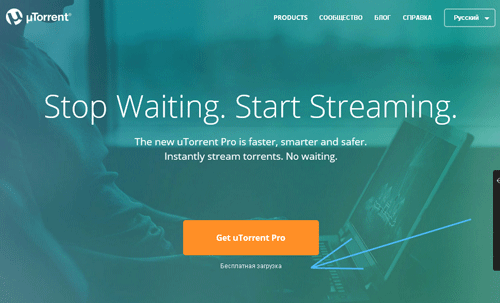
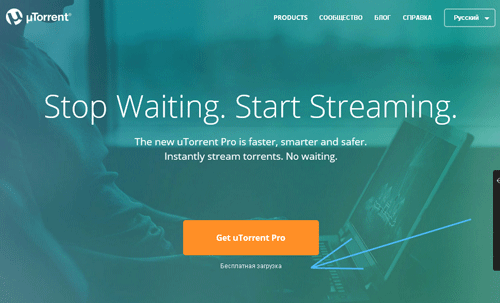
Можно нажать на ссылку “Бесплатная загрузка” или просто спуститься вниз и нажать на ссылку “Бесплатная загрузка для Windows”:
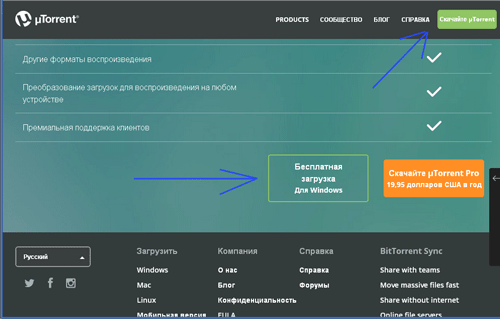
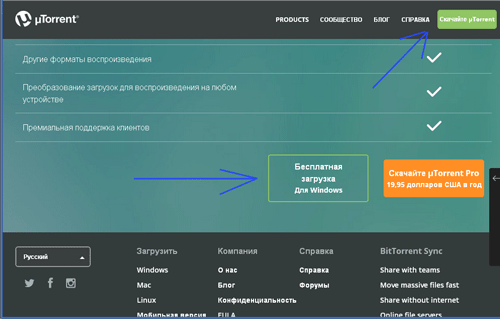
После загрузки устанавливаем программу uTorrent.
2. Создаем торрент-файл через uTorrent.
Для примера
У меня закачалась версия uTorrent 3.4.3 (последняя стабильная версия на данный момент):
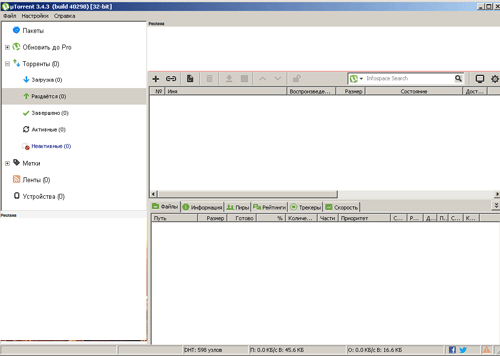
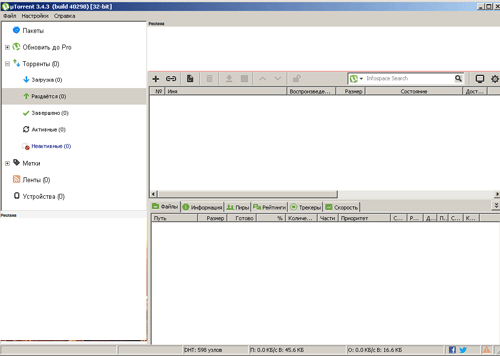
Для создания торрент-файла нужно в верхнем меню нажать на кнопку “Файл” и подпункт “Создать новый торрент…”:
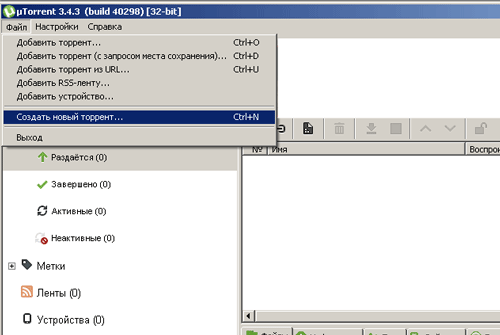
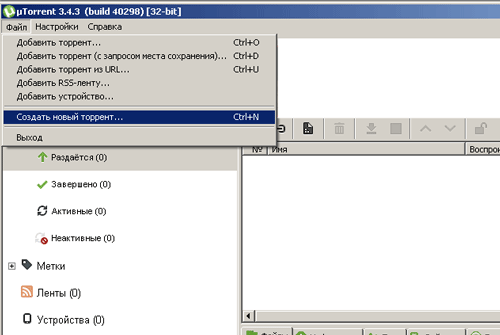
Откроется следующее окошко: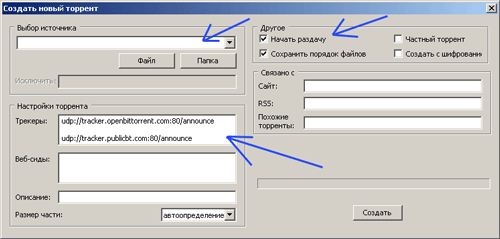
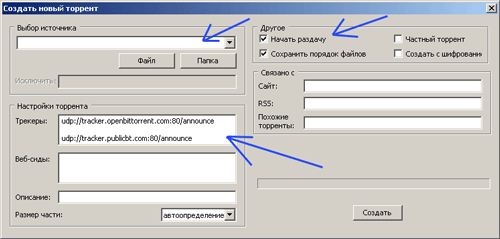
Здесь:
– указываем папку/файл, которую будем передавать (нельзя использовать архив)
– удаляем Трекеры, так как для каждого файлообменника они будут свои и устанавливаются автоматически
– снимаем галочку напротив пункта “Начать раздачу”
Для примера буду раздавать папку “zeliegame”, в которой находиться настольная игра:
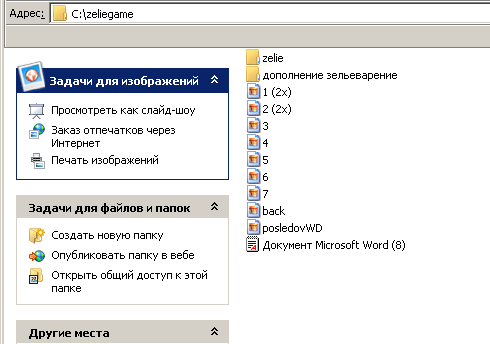
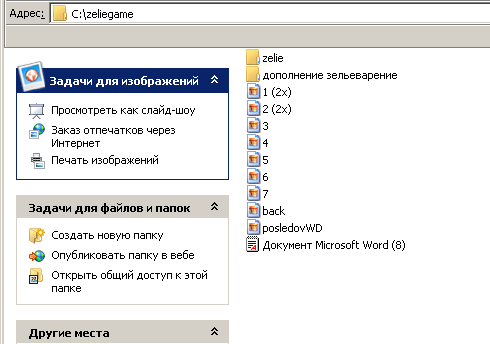
В итоге открывшееся окошко у меня будет выглядеть так:
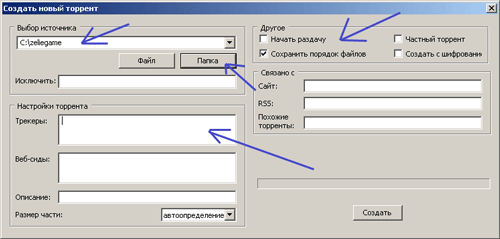
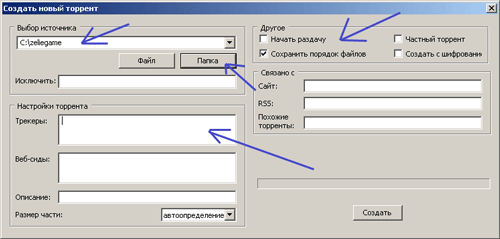
Далее жмем на кнопку “Создать” и сохраняем торрент-файл на компьютере, перед этим выскочит сообщение:
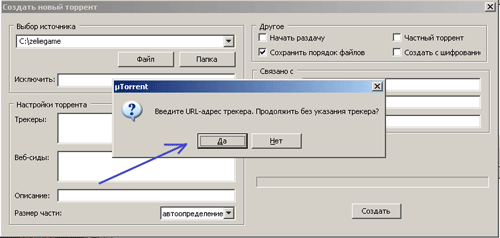
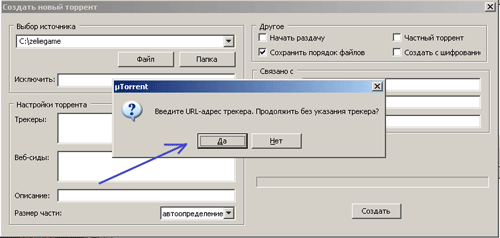
Жмем “Да”.
В данном пример, торрент-файл получился с названием – “zeliegame”.
3. Регистрируемся на файлообменнике “rutracker.org”, создаем релиз
Регистрируемся: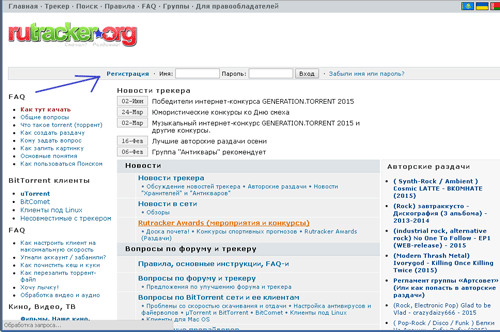
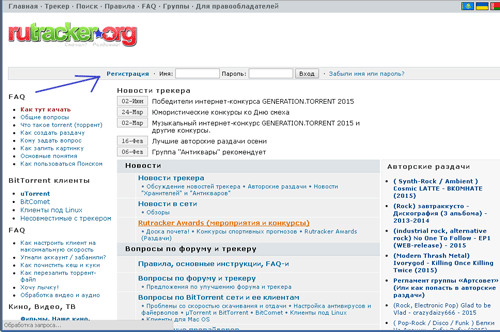
Заходим в раздел, соответствующий тематике вашего торрент-файл и здесь создаем “Новую тему”:
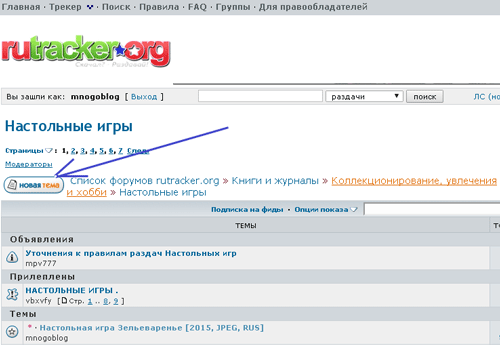
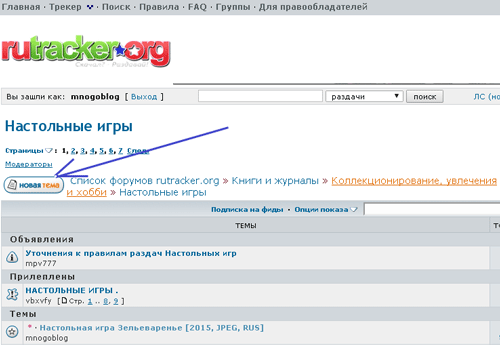
В открывшейся страничке читаем правила, спускаемся четь ниже по страничке и заполняем “Форму релиза”:
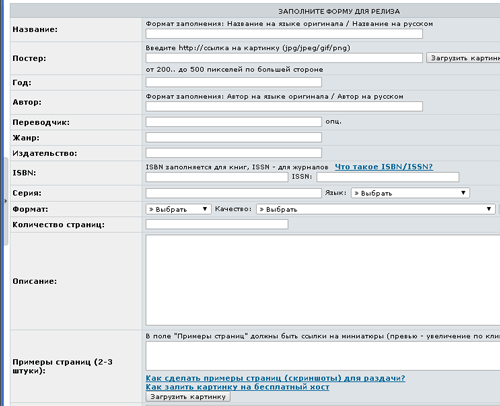
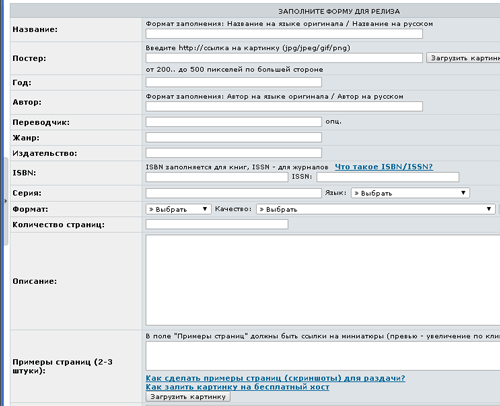
и жмем кнопку “Продолжить”, после загружаем созданный нами торрент-файл, в моем примере “zeliegame” и жмем кнопку “Отправить”:
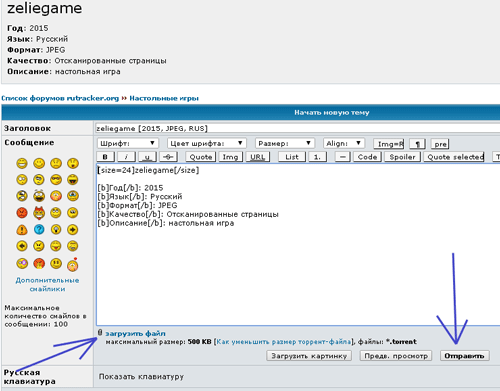
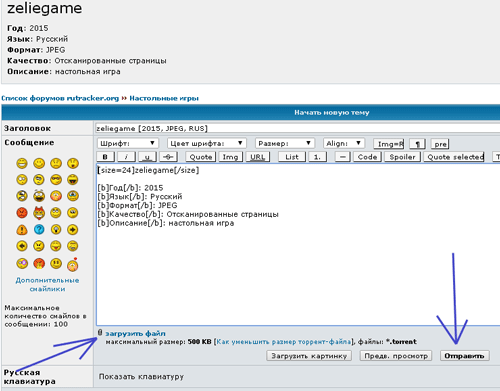
Далее высветиться сообщение:
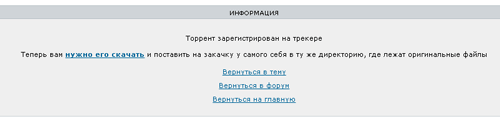
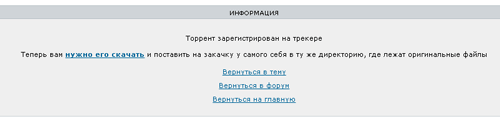
Здесь жмем на ссылку “Нужно его скачать” – и получаем новый торрент-файл, в котором прописаны Трекеры для данного файлообменника, в нашем случае для “rutracker.org”.
В данном примере, у меня закачался торрент-файл с названием: “[rutracker.org].t5020812”
4. Заходим в программу uTorrent, загружаем наш новый торрент-файл и начинаем раздавать содержимое – становимся “Сидером”.
Кликаем дважды левой кнопкой мыши по загруженному нами торрент-файлу, в данном примере – это файл “[rutracker.org].t5020812” и у нас открывается программа uTorrent:
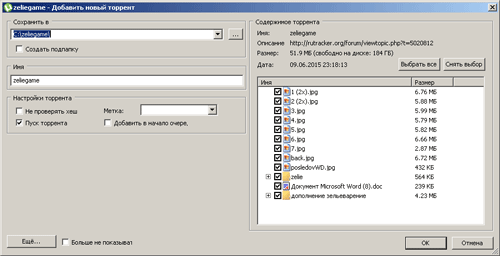
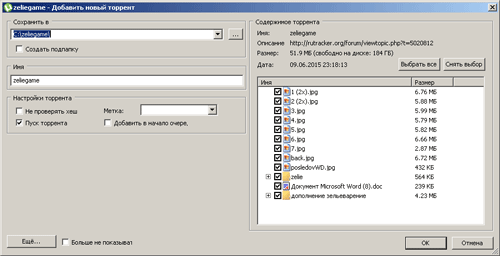
Вот здесь главное не ошибиться:
В пункте “Сохранить как” – указываем путь к файлу / папке с которого был сделан торрент.
Также должна стоять галочка “Пуск торрента”.
И жмем “Ок”.
В программе uTorrent у вас должен загрузиться торрент-файл, а после должен начать раздаваться:
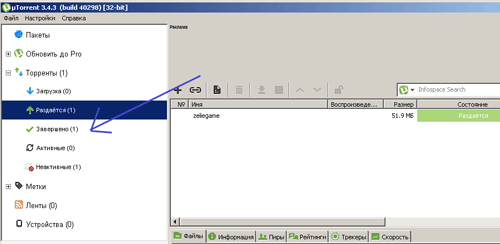
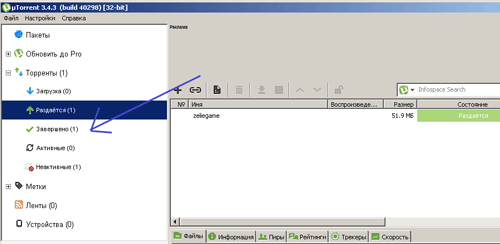
Теперь ждем пока модераторы сайта “rutracker.org” проверят ваш торрент-файл и релиз (в течение 24 часов), сделают его видимым для других пользователей.
На этом все!
Как отправлять файлы через торрент-клиент друзьям или семье?
Как отправить файл с компьютера, в самой новой версии utorrent (которую можно скачать тут), самым легким путем.
Вы можете отправить любые файлы с вашего компьютера — картинки, домашнее видео, ваши песни, документы — с помощью этой процедуры:
Найдите файл или папку, которой вы хотите поделиться.
Перетащите файл или папку (на примере видна папка ФОТО, которую мы перетащили) на интерфейс клиента, а затем нажмите кнопку «Обработать». Перед этим окном может вылезти окно ошибки: не возможно загрузить, unknown error! Просто нажмите ок и вылезет окно отправки файла.
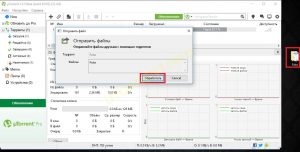
Затем происходит автоматическое создание торрента, подождите пока оно закончится.
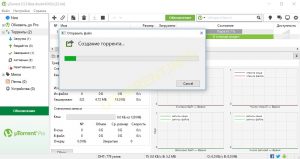
По окончании создания, вы получите готовую ссылку для скачивания, просто скопируйте ее и отправьте, кому бы вы хотели, через электронную почту, чат и т.п.

Что делать тем, кто получил вашу персональную ссылку:
Просто ввести ее в веб-браузер, чтобы получить инструкцию и кнопку загрузки. (А если у них нет клиента utorrent, кнопка загрузки будет включать его в себя.) Окно загрузки выглядит так, необходимо нажать Download now или если не получается, то bundle torrent и ссылка откроется сразу в utorrent.
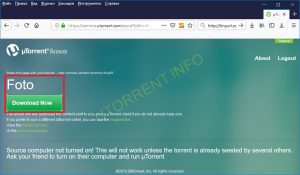
* Примечание: Ваш компьютер и клиент должен быть включен и раздавать файл, в то время, как тот, кому вы его отправили, пытается его скачать.
Все просто! Пробуйте! 🙂
Как создать раздачу на торрент трекере?
Как создать раздачу на торрент трекере ?
Для того чтобы раздавать файлы, вы можете создавать собственные раздачи на сайте трекера. В этом уроке мы расскажем, как сделать свою раздачу на торрент трекере.
Для начала необходимо создать торрент файл, на который будет ссылаться программа при скачивании. В нашем случае мы воспользуемся программой «utorrent». Для этого в окне открытой программы перейдите на вкладку «Файл», в списке которой выберите опцию «Создать».
Теперь необходимо найти папку с файлом или группой файлов для раздачи. Для этого воспользуйтесь кнопками «Файл» или «Папка».
После чего в открывшемся диалоговом окне необходимо найти файл и нажать кнопку «Открыть».
Теперь нажмите на кнопку «Создать и сохранить в».
В появившемся диалоговом окне необходимо нажать кнопку «Да».
Осталось указать папку, в которую вы хотите сохранить торрэнт файл, и нажать «Сохранить». Следует отметить, что желательно сохранять файл торрента в папке с выбранным документом или в отдельную папку для торрэнт файлов.
После создания файла нажмите кнопку «Закрыть».
Для создания раздачи мы воспользуемся сайтом «Rutracker.org».
После открытия страницы сайта необходимо выбрать раздел и тему, в которой вы хотите сделать раздачу. Например, если вы хотите выложить на раздачу зарубежный видеофильм, то в разделе «Кино, видео и ТВ» перейдите по ссылке «Зарубежное кино».
В верхней части окна открывшейся страницы щелкните по кнопке «Новая тема» для того чтобы приступить к оформлению раздачи.
После обновления страницы вы сможете ознакомиться с правилами оформления раздачи в данном разделе, и, следуя этим правилам, вы должны будете заполнить поля, расположенные в нижней части окна страницы.
После ввода необходимой информации нажмите кнопку «Продолжить».
Страница будет обновлена и перед вами появится оформленная тема раздачи. Для продолжения необходимо загрузить созданный торрэнт файл. Для этого перейдите по ссылке «Загрузить файл», расположенной в нижней части страницы.
Ссылка исчезнет, а перед вами появится поле для ввода директории и кнопка для быстрого поиска «Обзор». Нажмите на эту кнопку.
После этого необходимо найти созданный ранее торрэнт файл и нажать кнопку «Открыть».
Нажмите кнопку «Отправить», чтобы прикрепить тему к форуму.
После чего появится сообщение об успешной регистрации раздачи на трекере. Теперь вам нужно скачать файл раздачи и поставить на закачку у самого себя в ту же директорию, где лежат оригинальные файлы. Для этого воспользуйтесь ссылкой «Нужно его скачать» и выберите открытие файла в вашем торрэнт клиенте.
В поле «Сохранить как» выберите директорию, где расположен файл с раздачей и нажмите «ОК».
Файл будет проверен и загружен, а после чего он будет отображен в списке готовых раздач вашего торрэнт клиента.
Таким образом, вы сможете создавать свои раздачи и делиться информацией с огромным количеством пользователей торрэнт трекера.
Приватные торренты. Передача файлов с компьютера на компьютер
Исторически сложилось так, что с понятием «торрент» у подавляющего большинства пользователей связаны ассоциации с распространением пиратских программами и другого нелегального контента. В основном это происходит из-за того, что технология одноранговой пиринговой сети широко используется на различных торрент-трекерах. Мы же с вами рассмотрим другую сторону этой технологии, с помощью которой можно очень быстро и просто передать большой файл с одного компьютера на другой.
Передача файлов с помощью приватной торрент-раздачи
Как вы, наверное, догадались, для передачи файлов между двумя компьютерами они оба должны быть подключены к Интернет и иметь торрент-клиент. В качестве последнего мы рассмотрим, µTorrent, с помощью которого будем учиться передавать передавать файлы (в других клиентах действия пользователя будут аналогичными).
Итак, на передающем компьютере запускаем µTorrent, заходим в меню «Файл», где выбираем «Создать новый торрент».

Появляется окно, в котором мастер предложит выбрать источник. Выбираем в нем файл или папку, которые мы хотим передать.

В поле «Трекеры» раздела «Настройки торрента» удаляем значения по умолчанию, оставляя это поле пустым, после чего жмем кнопку «Создать».
![]()
Указываем путь, куда будет сохранен создаваемый торрент-файл.

Мастер выдаст предупреждение о том, что отсутствует адрес трекера. Соглашаемся с продолжением без указания трекера, жмем «Да».
![]()
Наша раздача стартовала и появилась в списке активных раздач.

Щелкаем раздачу правой кнопкой мыши, в появившемся меню выбираем «Copy Magnet URL».

Скопированную ссылку любым удобным способом передаем на принимающий компьютер, где снова открываем торрент-клиент, открываем меню «Файл» и затем «Добавить торрент из URL». Появляется окошко, куда вставляем нашу полученную ссылку.

После описанных действий начнется передача файла. Если передача не началась – проверьте, чтобы в настройках клиентской программы была включена сеть DHT.

Вместо послесловия
Мы разобрались, как с помощью приватной торрент-раздачи передать файлы с компьютера на компьютер. Данный способ достаточно простой, а скорость передачи довольно быстрая – она ограничивается только шириной интернет-канала. Кстати – описанным выше способом можно также передать файл на два и более компьютеров.
Делитесь большими видеофайлами с другом
Видеоконтент сегодня становится все более популярным. Вы можете сделать тысячу фотографий, но хорошее видео все равно может рассказать лучше. Единственное неудобство — это его размер и проблемы, с которыми вы можете столкнуться при передаче больших видеофайлов онлайн. Если поделиться фотографией — это не проблема, видео может быть сложнее. В этом посте мы подробнее рассмотрим, как подготовить большой видеофайл для самой быстрой передачи.
Zip It в Windows
Используя свой компьютер, вы можете сжать видеофайлы с помощью архиватора перед их отправкой.Как правило, это не влияет на качество видео, поэтому вы можете быть уверены, что исходное видео будет хорошо выглядеть после получения. Есть много инструментов сжатия файлов, как платных, так и бесплатных. Чтобы выбрать тот, который подходит именно вам, прочитайте нашу статью о 5 лучших инструментах сжатия для подготовки к простой передаче файлов
Для получения дополнительной информации ознакомьтесь с Лучшим способом отправки больших файлов по электронной почте

Сжать на Mac
На компьютерах Mac все немного по-другому, но на Mac все еще можно сжимать файлы.Каждый Mac поставляется с программным обеспечением iMovie, которое предустановлено и готово к использованию. Самый простой способ подготовить видео к передаче — использовать это, как описано ниже:
- Импортируйте видео с камеры или смартфона на Mac.
- Откройте его в iMovie.
- Выберите фрагмент видеоконтента, которым вы хотите поделиться (или при необходимости, вы можете выбрать все видео. Просто щелкните значок видео и выберите «Сжать из»).
- Теперь вам нужно экспортировать видео, нажмите «Файл»> «Поделиться»> «Электронная почта» и выберите «Маленький», чтобы уменьшить размер файла.
Этот инструмент фактически сжимает видеофайл, поэтому вы можете легко поделиться им в Интернете или отправить по электронной почте.
Хотите получить больше интересных советов для Mac? Ознакомьтесь с 10 советами, которые помогут сэкономить время для Mac: как отправлять большие файлы и многое другое
Конвертировать видео на устройстве Android
Если вы хотите сжать видеофайл на устройстве Android, вам необходимо загрузить и установить специальное приложение. Бесплатных приложений довольно много, и Video Converter Android — один из таких вариантов.Обычно для выполнения работы вам необходимо выполнить следующие шаги:
- Импортируйте видео, которое вы хотите сжать, в Video Converter.
- Найдите кнопку «Преобразовать» в нижней части экрана.
- Придется выбрать профиль вручную, Выбрать кодек, MPEG-4; FPS, 23,98; Res, 176 x 144; Битрейт, сохранить оригинал.
- Приложение минимизирует размер видео, чтобы его было проще отправить в Интернет

Видео для похудения на iPhone
Процесс для iPhone очень похож.Вам нужно будет загрузить и установить Video Slimmer.
- Запустите приложение на своем устройстве
- Кнопка «Еще» позволяет выбрать параметры для меньшего видео.
- Импортировать видео в Video Slimmer Кнопка
- Slim Now немедленно сожмет ваше видео с выбранными вами параметрами.
Хотите узнать, как сделать процесс передачи файлов с телефона на компьютер простой задачей? Ознакомьтесь с этой статьей: Простые способы передачи файлов с телефона на компьютер
Использование облака
Использование облачного пространства, такого как Google Диск или Dropbox, возможно, является самым простым способом отправки больших видеофайлов в Интернет, однако это может не сработать, если получатели не знакомы с этими технологиями.
Если вы используете Dropbox, все, что вам нужно сделать, это загрузить свое видео в папку и предоставить получателю доступ к нему. Уменьшать размер видео не нужно. Можно использовать исходный файл, если объем хранилища не достиг предела.
То же самое с Google Диском, просто загрузите файл и поделитесь им с кем угодно, отправив им ссылку.
Чтобы узнать, какого размера файл вы можете передать через различные службы, прочитайте эту статью: Насколько большой файл вы можете отправить через Интернет?
Вам понравилась эта статья?
 Загрузка… .
Загрузка… .5 супер простых инструментов для обмена файлами с друзьями или вашими устройствами
MakeUseOf — Политика конфиденциальностиМы уважаем вашу конфиденциальность и обязуемся защищать вашу конфиденциальность во время работы в сети на нашем сайт. Ниже раскрываются методы сбора и распространения информации для этой сети. сайт.
Последний раз политика конфиденциальности обновлялась 10 мая 2018 г.
Право собственностиMakeUseOf («Веб-сайт») принадлежит и управляется Valnet inc.(«Нас» или «мы»), корпорация зарегистрирован в соответствии с законодательством Канады, с головным офисом по адресу 7405 Transcanada Highway, Люкс 100, Сен-Лоран, Квебек h5T 1Z2.
Собранные персональные данныеКогда вы посещаете наш веб-сайт, мы собираем определенную информацию, относящуюся к вашему устройству, например, ваше IP-адрес, какие страницы вы посещаете на нашем веб-сайте, ссылались ли вы на другие веб-сайт, и в какое время вы заходили на наш веб-сайт.
Мы не собираем никаких других персональных данных.Если вы заходите на наш сайт через учетной записи в социальной сети, пожалуйста, обратитесь к политике конфиденциальности поставщика социальных сетей для получения информации относительно их сбора данных.
Файлы журналаКак и большинство стандартных серверов веб-сайтов, мы используем файлы журналов. Это включает интернет-протокол (IP) адреса, тип браузера, интернет-провайдер (ISP), страницы перехода / выхода, тип платформы, дата / время и количество кликов для анализа тенденций, администрирования сайта, отслеживания пользователей движение в совокупности и собирать широкую демографическую информацию для совокупного использования.
Файлы cookieФайл cookie — это фрагмент данных, хранящийся на компьютере пользователя, связанный с информацией о пользователе. Мы и некоторые из наших деловых партнеров (например, рекламодатели) используем файлы cookie на нашем веб-сайте. Эти файлы cookie отслеживают использование сайта в целях безопасности, аналитики и целевой рекламы.
Мы используем следующие типы файлов cookie:
- Основные файлы cookie: эти файлы cookie необходимы для работы нашего веб-сайта.
- Функциональные cookie-файлы: эти cookie-файлы помогают нам запоминать выбор, который вы сделали на нашем веб-сайте, запоминать ваши предпочтения и персонализировать ваш опыт работы с сайтом.
- Аналитические и рабочие файлы cookie: эти файлы cookie помогают нам собирать статистические и аналитические данные об использовании веб-сайта.
- Файлы cookie социальных сетей: эти файлы cookie позволяют вам взаимодействовать с контентом на определенных платформах социальных сетей, например, «лайкать» наши статьи. В зависимости от ваших социальных сетей настройки, сеть социальных сетей будет записывать это и может отображать ваше имя или идентификатор в связи с этим действием.
- Рекламные и таргетированные рекламные файлы cookie: эти файлы cookie отслеживают ваши привычки просмотра и местоположение, чтобы предоставить вам рекламу в соответствии с вашими интересами. См. Подробности в разделе «Рекламодатели» ниже.
Если вы хотите отключить файлы cookie, вы можете сделать это в настройках вашего браузера. Для получения дополнительной информации о файлах cookie и способах управления ими, см. http://www.allaboutcookies.org/.
Пиксельные тегиМы используем пиксельные теги, которые представляют собой небольшие графические файлы, которые позволяют нам и нашим доверенным сторонним партнерам отслеживать использование вашего веб-сайта и собирать данные об использовании, включая количество страниц, которые вы посещаете, время, которое вы проводите на каждой странице, то, что вы нажимаете дальше, и другую информацию о посещении вашего веб-сайта.
РекламодателиМы пользуемся услугами сторонних рекламных компаний для показа рекламы, когда вы посещаете наш веб-сайт. Эти компании могут использовать информацию (не включая ваше имя, адрес, адрес электронной почты или номер телефона) о ваших посещениях этого и других веб-сайтов для размещения рекламы товаров и услуг, представляющих для вас интерес. Если вы хотите получить дополнительную информацию об этой практике и узнать, как можно отказаться от использования этой информации этими компаниями, щелкните здесь.
Рекламодатели, как сторонние поставщики, используют файлы cookie для сбора данных об использовании и демографических данных для показа рекламы на нашем сайте. Например, использование Google Файлы cookie DART позволяют показывать рекламу нашим пользователям на основе их посещения наших сайтов и других сайтов в Интернете. Пользователи могут отказаться от использования DART cookie, посетив политику конфиденциальности Google для рекламы и содержательной сети.
Мы проверили все политики наших рекламных партнеров, чтобы убедиться, что они соответствуют всем применимым законам о конфиденциальности данных и рекомендуемым методам защиты данных.
Мы используем следующих рекламодателей:
Ссылки на другие веб-сайтыЭтот сайт содержит ссылки на другие сайты. Помните, что мы не несем ответственности за политика конфиденциальности таких других сайтов. Мы призываем наших пользователей знать, когда они покидают нашу сайт, и прочитать заявления о конфиденциальности каждого веб-сайта, который собирает лично идентифицируемая информация. Это заявление о конфиденциальности применяется исключительно к информации, собираемой этим Интернет сайт.
Цель сбора данныхМы используем информацию, которую собираем, чтобы:
- Администрирование нашего веб-сайта, включая устранение неполадок, а также статистический анализ или анализ данных;
- Для улучшения нашего Веб-сайта и повышения качества обслуживания пользователей, обеспечивая вам доступ к персонализированному контенту в соответствии с вашими интересами;
- Анализируйте использование пользователями и оптимизируйте наши услуги.
- Для обеспечения безопасности нашего веб-сайта и защиты от взлома или мошенничества.
- Делитесь информацией с нашими партнерами для предоставления таргетированной рекламы и функций социальных сетей.
Мы не продаем и не сдаем в аренду ваши личные данные третьим лицам. Однако наши партнеры, в том числе рекламные партнеры, может собирать данные об использовании вашего веб-сайта, как описано в настоящем документе. См. Подробности в разделе «Рекламодатели» выше.
Как хранятся ваши данныеВсе данные, собранные через наш Веб-сайт, хранятся на серверах, расположенных в США.Наши серверы сертифицированы в соответствии с Соглашением о защите конфиденциальности между ЕС и США.
IP-адрес и строковые данные пользовательского агента от всех посетителей хранятся в ротационных файлах журнала на Amazon. сервера на срок до 7 дней. Все наши сотрудники, агенты и партнеры стремятся сохранить ваши данные конфиденциальны.
Мы проверили политику конфиденциальности наших партнеров, чтобы убедиться, что они соответствуют аналогичным политикам. для обеспечения безопасности ваших данных.
Согласие в соответствии с действующим законодательствомЕсли вы проживаете в Европейской экономической зоне («ЕЭЗ»), окно согласия появится, когда доступ к этому сайту.Если вы нажали «да», ваше согласие будет храниться на наших серверах в течение двенадцать (12) месяцев, и ваши данные будут обработаны в соответствии с настоящей политикой конфиденциальности. После двенадцати месяцев, вас снова попросят дать согласие.
Мы соблюдаем принципы прозрачности и согласия IAB Europe.
Вы можете отозвать согласие в любое время. Отзыв согласия может ограничить вашу возможность доступа к определенным услугам и не позволит нам обеспечить персонализированный опыт работы с сайтом.
Безопасность данныхНаши серверы соответствуют ISO 27018, сводам правил, направленных на защиту личных данных. данные в облаке. Мы соблюдаем все разумные меры предосторожности, чтобы гарантировать, что ваши данные безопасность.
В случае, если нам станет известно о любом нарушении безопасности данных, изменении, несанкционированном доступе или раскрытие каких-либо личных данных, мы примем все разумные меры предосторожности для защиты ваших данных и уведомит вас в соответствии с требованиями всех применимых законов.
Доступ, изменение и удаление ваших данныхВы имеете право запросить информацию о данных, которые у нас есть для вас, чтобы запросить исправление и / или удаление вашей личной информации. пожалуйста, свяжитесь с нами в [email protected] или по указанному выше почтовому адресу, внимание: Отдел соблюдения требований данных.
ВозрастЭтот веб-сайт не предназначен для лиц младше 16 лет. Посещая этот веб-сайт. Вы настоящим гарантируете, что вам исполнилось 16 лет или вы посещаете Веб-сайт под присмотром родителей. надзор.
Заявление об отказе от ответственностиХотя мы прилагаем все усилия для сохранения конфиденциальности пользователей, нам может потребоваться раскрыть личную информацию, когда требуется по закону, когда мы добросовестно полагаем, что такие действия необходимы для соблюдения действующего судебное разбирательство, постановление суда или судебный процесс, обслуживаемый на любом из наших сайтов.
Уведомление об измененияхКаждый раз, когда мы изменяем нашу политику конфиденциальности, мы будем публиковать эти изменения на этой странице Политики конфиденциальности и других места, которые мы считаем подходящими, чтобы наши пользователи всегда знали, какую информацию мы собираем, как мы ее используем, и при каких обстоятельствах, если таковые имеются, мы ее раскрываем.
Контактная информацияЕсли у пользователей есть какие-либо вопросы или предложения относительно нашей политики конфиденциальности, свяжитесь с нами по адресу [email protected] или по почте на указанный выше почтовый адрес, внимание: Департамент соответствия данных.
.Скачать музыку, фильмы, игры, софт! Пиратская бухта
Последнее обновление: 23 июня 2020 г., EST
Путеводитель по заливу пиратов
С момента запуска uTorrent и других глобальных платформ загрузки BitTorrent энтузиасты кино наводнили торрент-сайты и сайты с магнитными ссылками, чтобы получить торренты для своих любимых телешоу и фильмов для бесплатной загрузки. Среди сайтов — Pirate Bay, торрент-сайт для обмена файлами, который позволяет пользователям искать, находить и загружать торренты с фильмами и большие торренты файлов.Из различных доступных поставщиков файловых торрентов и магнитных ссылок Private Bay является наиболее используемым сайтом, имеющим миллионы загрузок и пользователей по всему миру.
Так что же такое Пиратская бухта?
Основанный шведским бюро по борьбе с авторским правом — Бюро пиратства — в 2003 году, Pirate Bay — это сайт, который использует протокол Bit Torrent, чтобы позволить пользователям получать доступ и размещать торрент-файлы и магнитные ссылки для обмена большими файлами и электронных игр. Он отслеживает файлы, которые можно легко загрузить с помощью протокола BitTorrent — стандарта, принятого во всем мире для однорангового обмена файлами (P2P).В этом протоколе файлы отправляются в виде торрентов.
Что такое торренты?
Торрент — это обычный файл, будь то фильм, электронная игра или звуковая дорожка, который отправляется через протокол BitTorrent. При загрузке торрентов протокол выделяет многочисленные клиентские серверы для загрузки нескольких битов информации из файла, которые, в свою очередь, организуются по мере продолжения загрузки, что приводит к полной загрузке файла по завершении загрузки.
Как работает Private Bay?
The Private Bay, как и другие существующие на рынке BitTorrent-сайты, работает по принципу торрента; при этом пользователи получают файлы не с одного главного сервера, а от нескольких одноранговых узлов, присутствующих по всему сайту.
Следовательно, когда вы ищете какой-либо файл на сайте, клиентский сервер ищет одноранговые узлы с запрошенным вами файлом, чтобы установить соединение, чтобы разрешить загрузку элемента. Однако при использовании торрент-файлов файл просто не загружается целиком, а загружается в виде битов, называемых пакетами, которые должны быть реорганизованы, поскольку файл постоянно загружается.
Эти одноранговые узлы, владеющие всем запрошенным файлом, являются сеялками, а пировщики — это узлы, которые содержат биты требуемого файла.Благодаря такому механизму разделения больших файлов данных на небольшие загружаемые пакеты, протокол BitTorrent, следовательно, делает каждый одноранговый узел по сути клиентским сервером. Однако этот механизм имеет свою цену. Отныне вы должны продолжать загрузку по мере загрузки, чтобы обеспечить баланс, необходимый для механизма «отдачи и принятия».
Соотношение загрузки и загрузки
Вам может быть интересно, как вы собираетесь обеспечить баланс скорости загрузки и скачивания, не так ли?
Что ж, ответ довольно прост.Все, что вам нужно сделать, это просто держать программное обеспечение вашей платформы загрузки открытым даже после того, как вы завершили загрузку файлов, чтобы другие узлы могли получить доступ к вашим загруженным файлам. Таким образом, вы легко сможете поддерживать нормальное соотношение загрузки к загрузке , чтобы вы могли легко загружать файлы в любое время, когда вы запрашиваете дополнительные файлы с сайта.
В связи с тем, что PrivateBay позволяет передавать файлы через удаленные одноранговые узлы, в последнее время сайт подвергается тщательной проверке; даже быть отмеченным как сайт, известный своей пропагандой пиратского содержания.
Как использовать Pirate Bay
Как было сказано выше, Pirate Bay — всего лишь один из многих сайтов обмена файлами по протоколу BitTorrent. Чтобы использовать сайт, вам не нужно создавать учетную запись на сайте или иметь пароль для входа в систему, чтобы пользоваться услугами, предлагаемыми сайтом. Ниже приведен ряд простых и простых шагов, которые помогут вам бесплатно загрузить фильмы и электронные игры:
Шаг 1. Зайдите на сайт
Как бы просто это ни звучало, первый шаг — это просто посещение сайта.Поскольку сайт постоянно меняет свои адреса, просто введите в Google поиск «пиратский залив», чтобы получить результаты поиска по сайту.
Шаг 2. Поиск
На главной странице есть окно поиска пиратов, с помощью которого вы можете легко найти в коллекции сайта желаемую загрузку. В качестве альтернативы есть кнопка «Мне повезет», которая позволяет выполнять поиск аналогично поисковой системе Google.
Шаг 3. Скачать торрент
После поиска сайт будет искать партнеров с нужным файлом, а затем использовать его для вас.Файл будет состоять из a.torrent с расширением , который представляет собой текстовый документ, указывающий на именно тот файл, который вам нужен. Загрузите этот файл и убедитесь, что вы не переместили его в другое место, чтобы клиент мог легко найти его, чтобы вы могли продолжить загрузку.
Шаг 4. Откройте скачанный файл
Этот шаг включает открытие загруженного файла, который, в свою очередь, запрашивает открытие платформы, которую вы использовали для загрузки файла. Эта платформа может быть uTorrent, Bitlord или любым другим из ваших любимых сайтов.Затем клиентский сервер проверяет наличие одноранговых узлов с точным файлом, который вы ищете, и пакеты начнут загружаться с этих идентифицированных одноранговых узлов. Клиентский сервер в процессе загрузки объединяет эти пакеты по мере их загрузки, чтобы в конечном итоге загрузить их в виде полностью воспроизводимого файла.
Шаг 5. Проверить подборщики и сеялки
Для быстрой и бесперебойной загрузки всегда проверяйте количество сидеров и читателей для запрошенного файла. Сидеры относятся к одноранговым узлам, у которых уже есть файл, в то время как пиявщики относятся к одноранговым узлам, которые загружают файл в течение указанного времени.Для наилучшего качества загрузки всегда выбирайте файлы с большим количеством сидеров и читателей, поскольку это значительно увеличивает скорость загрузки вашего файла.
Шаг 6. Проверьте скорость загрузки на общий доступ
Наконец, после загрузки всегда рекомендуется сохранять программное обеспечение платформы загрузки. Это связано с тем, что, как и большинство других сайтов BitTorrent, Pirate Bay также тщательно отслеживает объем данных, которые вы загружаете, по отношению к количеству данных, которые вы отправляете другим партнерам.Отныне закрытие приложения загрузки сразу после использования значительно снизит скорость загрузки вашего следующего файла. Что ж, мы все знаем, как это раздражает, когда файл, который вам не терпится сохранить, загружается слишком долго.
Если вы все еще не понимаете, как выполнять загрузку с сайта, Private bay добавила еще одну функцию — кнопку «Как загрузить», которая предлагает новичкам информацию, которая может быть использована для удобной навигации по сайту.
Торренты незаконны?
Torrenting — это просто система управления файлами, которая позволяет децентрализовать серверы для нескольких торрентов. В этой настройке каждый участник либо загружает, либо загружает файлы, что приводит к одноранговому соединению, при котором система совместного использования файлов зависит от действий участников. По этой причине при загрузке торрентов всегда выбирайте торренты с большим количеством сидеров (участников, которые уже скачали файл) и меньшим количеством читателей (участников, которые загружают файл в данный момент).
Нарушение авторских прав
Что ж, в большинстве штатов загрузка файла не является незаконной, верно? Однако для Private Bay одноранговое соединение позволяет обмениваться файлами — предметом, который сделал службы сайта основным источником обсуждения из-за перспективы несанкционированного обмена файлами. Видите ли, намеренно или случайно сайт в конечном итоге обязательно будет содержать материалы, защищенные авторским правом, поскольку любой может легко поделиться своими загрузками и загрузками любому партнеру, имеющему доступ к сайту.
Этот простой факт всегда держал Private Bay в напряжении, поскольку многочисленные музыкальные лейблы и кинокомпании подали судебные иски в связи с нарушением авторских прав, предпринимаемым пользователями сайта. По оценкам, ежегодно теряется более 200 миллиардов долларов из-за пиратства и защиты авторских прав на неавторизованные файлы, поэтому доступ в Pirate Bay всегда был основным предметом обсуждения. Из-за большого количества пиров и пользователей, обращающихся к сайту, PirateBay легко является одним из сайтов, способствующих этим потерям, связанным с пиратством.
Потенциальные риски, связанные с доступом к Private Bay
Владение материалами, защищенными авторским правом
Как пользователь сайта, вы обязаны загрузить несколько файлов, так как иначе зачем вам еще посещать сайт Pirate Bay? Что ж, во время загрузки вы можете встретить материал, защищенный авторским правом; и по незнанию загрузите файл. Имейте в виду, что попадание в ловушку с контентом, защищенным авторским правом, может повлечь за собой огромные штрафы и наказание в зависимости от законов вашего штата.
Вредоносное ПО и неприемлемое содержимое
Как всегда, люди будут злоупотреблять тем фактом, что вы можете просто загружать файлы и делиться ими со своими коллегами с легкостью, используя сайт Pirate Bay. При загрузке чего-либо с сайта всегда будьте внимательны, чтобы определить файлы, которые в некотором смысле кажутся подозрительными. Эти файлы могут содержать вредоносные программы, которые могут быть предназначены для изменения работы вашего компьютера. Вы никогда не знаете, что эти интернет-мошенники могут планировать за сокрытием экранов своих компьютеров.
Меры безопасности для снижения рисков при использовании площадки
На всякий случай всегда старайтесь получать файлы от известных партнеров. Это отличный способ убедиться, что вы столкнетесь с контентом, не защищенным авторским правом, поскольку шансы того, что хорошо известный партнер имеет пиратский материал, намного меньше, чем у новичков. Кроме того, избегайте содержания без отзывов об их качестве, чтобы предотвратить доступ к файлам, которые могут содержать вредоносные программы или вирусы.
В связи с жалобами на безопасность и нарушение авторских прав некоторые штаты отныне взяли на себя обязательство запретить использование сайта Pirate Bay в своих регионах; а другие просто закрывают глаза.
Страны, в которых доступен Pirate BAY
Что ж, из-за теперь очевидных причин нарушения авторских прав и несанкционированного обмена файлами доступ к Pirate Bay всегда был широко обсуждаемым во всем мире. Однако большинство дел, которые привели к запрету доступа к сайту PirateBay, в основном основываются на судебных исках, которые были поданы заинтересованными сторонами, занимающимися играми или производством фильмов, по вопросам нарушения авторских прав. Тот факт, что формальные жалобы еще не поданы, является основной причиной отсутствия ограничений на доступ к Private Bay в этих странах.
Итак, вот список некоторых стран, которые не возражают против загрузки торрента Pirate Bay:
Швейцария
В Швейцарии законы не ограничивают доступ к сайту PrivateBay, однако здесь есть одна загвоздка. Пользователи сайта должны убедиться, что материалы, полученные с торрентов сайта, предназначены только для личного использования. Использование содержимого Private Bay для коммерческого использования или любой другой формы обмена файлами может вызвать у вас проблемы. Однако для Швейцарии судебные иски в отношении нарушения авторских прав Private Bay и необоснованного обмена файлами довольно редки, что делает ее одним из лучших регионов, где можно легко воспользоваться услугами, предлагаемыми сайтом.
Канада
Канада в настоящее время выделила юридический регион, в котором вы можете легко получить доступ к Pirate Bay, поскольку в этой конкретной зоне нет законов, ограничивающих доступ к сайту интернет-провайдеров. Существует множество виртуальных частных сетей, предлагающих высокую скорость доступа к Private Bay, хотя, по сути, это не замаскированное благословение. В настоящее время кажется, что крупные развлекательные компании начнут предъявлять обвинения в нарушении авторских прав в связи с использованием сайта Private Bay — это лишь вопрос времени.
Мексика
Мексика, как широко известно, широко известна своими нечеткими законами, особенно по вопросам, касающимся законодательных требований. Законы, регулирующие использование Пиратской бухты, не являются исключением. Тот факт, что довольно сложно столкнуться с обвинениями в суде из-за доступа к сайту PirateBay, делает его хорошим местом для доступа к одноранговым сервисам сайтов.
Коста-Рика
В Коста-Рике действительно нет строгих законов, запрещающих использование Pirate Bay, хотя Соединенные Штаты — из-за своих экономических связей с государством — иногда угрожали заблокировать доменное имя Коста-Рики из-за отказа от запрета Pirate Bay.Пока неясно, останется ли Private Bay надолго в Коста-Рике. Однако в настоящее время Private Bay все еще функционирует в штате, несмотря на угрозы США.
Бразилия
Для бразильца ограничения на доступ к Private Bay — неслыханный спор. Здесь вы можете с комфортом получить доступ к своим торрентам с фильмами и магнитным ссылкам для загрузки файлов, не беспокоясь о государственных органах или каких-либо судебных исках. Точно так же в Беларуси и странах Гонконга нет правил, запрещающих доступ к сайту Private Bay.
Однако, поскольку многие страны, похоже, следуют аналогичной тенденции, введение ограничений на доступ в Private Bay — лишь вопрос времени.
Страны, в которых запрещен доступ к Pirate Bay
Для большинства стран это всегда сводится к предположению из-за отсутствия интереса со стороны затронутых сторон или полного запрета доступа к сайту, поскольку совершенно очевидно, что бесплатные загрузки PirateBay действительно приводят к крупным убыткам для индустрии развлекательного кино.
При этом весьма благоразумно хотя бы знать, запретила ли ваша страна доступ в Pirate Bay. Ниже приведены несколько стран, в которых заблокировали пользователей:
Ирландия
Проблемы с доступом к пиратской бухте в Ирландии начались в 2009 году, когда четыре хорошо известных музыкальных лейбла; Universal Music Group, Warner Bros, EMI и Sony подали в суд на крупнейшего интернет-провайдера Ирландии Eircom по искам о нарушении авторских прав. Поскольку основной проблемой является очевидное нарушение авторских прав, Eircom в конечном итоге уступил и запретил доступ к сайту.
Швеция
Шведский интернет-провайдер Pirate Bay решил переместить свой хостинг в другое место после предыдущего постановления суда о прекращении его услуг в 2010 году. Однако вскоре закон снова постучал в их дверь, поскольку основное внимание уделялось не о запрете хостинга интернет-провайдеров Pirate Bay в Швеции, а о том, чтобы полностью избежать риска доступа к сайту. На этот раз доступ в Пиратскую бухту был запрещен навсегда.
Италия
После предъявления уголовных обвинений в Швеции сайт снова подвергся проверке; на этот раз в Италии, когда Итальянская федерация против музыкального пиратства в Милане потребовала запретить доступ к сайту и его использование.Доступ к Piratebay в настоящее время все еще запрещен в Италии, хотя доступ к нему по-прежнему можно получить через систему доменных имен (DNS) и специализированных интернет-провайдеров (ISP).
Нидерланды
Решение о том, блокировать ли интернет-провайдерам в Нидерландах доступ к контенту Piratebay, было постоянным: судебные органы разрешали и блокировали использование сайта по несколько раз в течение нескольких лет с 2005 года, когда была подана первая официальная жалоба. Однако, начиная с 2018 года, в конечном итоге было принято решение заблокировать доступ к Pirate Bay, что означает, что доступ к PirateBay отныне заблокирован в Нидерландах.
Норвегия
По состоянию на 2015 год, Altibox и Telenor, два из крупнейших провайдеров интернет-услуг в Норвегии, заблокировали своим пользователям доступ к материалам Pirate Bay. Опять же, Warner Bros сыграли важную роль в обеспечении этого, подав судебные иски о запрете доступа к материалам Pirate Bay из-за авторских прав и несанкционированного обмена файлами. До сих пор решение заблокировать Pirate Bay еще не принято, хотя пользователи все еще находят способы доступа к сайту в обход различных наложенных брандмауэров.
Сингапур
Несмотря на предыдущие попытки в 2014 году внести поправки в Закон о нарушении авторских прав, чтобы он мог включать включение блокировки доступа к Пиратской бухте, в 2016 году потребовалось вмешательство Верховного суда, чтобы в конечном итоге дать указание всем интернет-провайдерам, допускающим нарушение авторских прав, включая пиратского Bay прекратить свою деятельность в Сингапуре. Некоторые из других интернет-провайдеров, затронутых этим шагом, включают: Starhub, SingTel и My Republic.
Другие упоминания
Список других стран, которые нужно добавить в этот список, включает: Бельгию, Китай, Данию, Румынию, Россию и Соединенное Королевство.
Доступ к пиратской бухте
Поскольку многие страны стремятся ужесточить законы, регулирующие доступ и использование Пиратской бухты, можно с уверенностью сказать, что использование сайта в настоящее время никогда не было сложнее. Видите ли, загрузка с Pirate Bay бесплатна, что может привести к несанкционированному обмену файлами пользователями сайта, что считается нарушением авторских прав. При доступе к частной бухте следует учитывать несколько моментов.
Во-первых, вы должны убедиться, что ваш IP-адрес безопасен.
Независимо от того, запрещает ли ваш штат или разрешает доступ к Private Bay, доступ к сайту без защиты вашего IP-адреса крайне не рекомендуется.Для пользователя, проживающего в стране, которая запретила доступ к PrivateBay, вы рискуете столкнуться с судебным иском. Для пользователя, проживающего в штате, который не возражает против доступа к PrivateBay, вы рискуете угрозой злонамеренных атак и киберпреступлений.
Во-вторых, обеспечьте вашу безопасность
PirateBay не обязательно является безопасным, поскольку существует несколько потенциальных опасностей, таких как перспектива злонамеренных кибератак. Одноранговое соединение, используемое на сайте, делает вас уязвимыми для киберпреступников, поскольку позволяет им легко получить доступ к вашему подключению и конфисковать вас в процессе.
Чтобы обеспечить безопасный доступ к Private Bay, есть два основных способа сделать это:
- Доступ через TOR
- Доступ через VPN
TOR доступ
Доступ к сайту через TOR в основном означает использование браузера TOR для доступа к сайту PrivateBay. Все, что вам нужно сделать, это просто загрузить приложение TOR Browser и использовать его для доступа к PrivateBay, поскольку оно обещает сокрытие вашего IP-адреса при посещении сайта. Однако в последнее время параметры TOR теряют популярность из-за того, что при просмотре страниц информация может попадать в Google.
В качестве более надежного и безопасного варианта лучше всего подходит VPN-доступ.
Доступ к VPN
Возможно, вам интересно; в моем штате не разрешен доступ в Pirate Bay — что теперь? Что ж, будучи в настоящее время наиболее широко используемым сайтом для получения и скачивания торрентов с фильмами и играми, Pirate Bay, похоже, ни на что не уступает. Используя виртуальную частную сеть, энтузиасты Private Bay по-прежнему могут пользоваться услугами сайта. Администраторам PirateBay, несмотря на неустанные попытки правительств различных штатов запретить их, все же удается поддерживать работу сайта и доступность во всем мире с помощью VPN.Однако даже для регионов, где доступ к Pirate Bay не заблокирован, самый безопасный и безопасный способ доступа к сайту — через VPN.
Почему вам следует использовать VPN-соединение?
Даже если Private Bay все еще доступен в вашей стране, VPN-соединение является обязательным при использовании сайта. Это просто связано с тем, что одноранговое соединение не совсем безопасно, поскольку позволяет другим пользователям получить доступ к вашему соединению. Это, в свою очередь, может подвергнуть вас всевозможным злонамеренным кибератакам, таким как взлом и атаки типа отказ в обслуживании (DoS).Опять же, в настоящее время из-за того, что государственные органы отслеживают их, вы можете быть перенаправлены по отдельности, чтобы предотвратить раскрытие их местоположения — фактор, который может привести вас на вредоносные сайты, планирующие использовать такие ситуации.
Лучшие виртуальные частные сети (VPN) для доступа к ThePirateBay
Что ж, как мы все теперь знаем, доступ в Пиратскую бухту скорее незаконен, чем законен. По сути, это означает, что третьи стороны, особенно государственные органы, могут отслеживать ваш IP-адрес и выманить вас за использование довольно заблокированного сайта, чтобы предстать перед судебным иском.Опять же, тот простой факт, что сайт использует одноранговое соединение 2, делает весьма разумным использование VPN-соединений для доступа к сайту.
Какие VPN-сервисы лучше всего использовать для доступа к Pirate Bay?
NordVPN
Одна из основных причин, по которой NordVPN попала в верхнюю часть списка, — это просто тот факт, что The Pirate Bay рекомендует сеть, которую легко просмотреть со своей домашней страницы. Вы так долго были в бегах, когда даже самые элитные спецслужбы постоянно держали их на хвосте, и вы должны признать, что их выбор должен быть достаточно информированным.
Какие преимущества дает использование NordVPN?
Безопасность
Почему еще The Pirate Bay рекомендовал бы NordVPN, если бы не предлагаемые жесткие и расширенные возможности безопасности? Это соединение VPN предлагает 256-битное шифрование и даже имеет аварийный выключатель, который можно активировать, выполнив определенный установленный процесс. Что еще? В дополнение к многочисленным преимуществам безопасности этот NordVPN также защищает ваше соединение от переадресации портов и вредоносных атак DNS.
Высокие скорости
Несмотря на то, что владение большим количеством серверов может привести к некоторому снижению скорости интернета, соединения NordVPN довольно быстрые.
Гибкость
NordVPN позволяет поддерживать до 6 одновременных подключений, имея более 5200 серверов в более чем 62 странах мира. Кроме того, VPN позволяет автоматически блокировать рекламу и одновременно использовать двойные VPN.
Совместимость
Опять же, NordVPN может быть совместим с широким спектром платформ, то есть; Windows, MacOS, Linux, IOS и Android.
ExpressVPN
ExpressVPN, насчитывающий более 2000 серверов в 94 странах, позволяет пользователям регистрироваться анонимно, используя одноразовый адрес электронной почты и биткойн.Однако никакая из этой информации не может использоваться для отслеживания вашего IP-адреса. Фактически, ExpressVPN действительно заботится о конфиденциальности и безопасности. Он поставляется с 256-битным шифрованием для защиты сетевого трафика, а также предлагает защиту от утечки iPv6 и DNS.
В целом, ExpressVPN действительно выделяется среди остальных, поскольку это VPN, ориентированный на конфиденциальность. Также стоит упомянуть, что он предлагает круглосуточную поддержку клиентов 7 дней в неделю. Это означает, что все, что вам нужно сделать, это связаться с их службой поддержки клиентов, если у вас возникнут какие-либо проблемы при использовании ExpressVPN.
CyberGhost
Все еще не уверены в VPN, описанных выше? Что ж, CyberGhost может быть тем, что вам нужно. CyberGhost может похвастаться более чем 5700 серверами в 90 странах, предлагая высокие скорости и удобные для клиентов услуги по всему миру. CyberGhost позволяет использовать до 7 одновременных подключений, что делает его уникальным по сравнению с другими VPN-подключениями.
Что делает CyberGhost отличным для загрузки торрентов, так это тот факт, что его аварийный выключатель всегда включен, что гарантирует защиту каждый раз, когда вы просматриваете Интернет.
На что следует обратить внимание при посещении сайта ThePirateBay
Широко распространено мнение, что доступ к PrivateBay не совсем безопасен. Кроме того, есть несколько функций, которые стоит проверить, чтобы извлечь максимальную пользу из этого сайта.
Итак, на что вам нужно обратить внимание, как пользователю PrivateBay?
Остерегайтесь того, что вы загружаете
Несмотря на то, что PrivateBay действительно включает механизмы, гарантирующие, что передаваемый контент не содержит спама и является подходящим, люди всегда обязаны публиковать что-то вредоносное.Такой контент может включать вирусы или даже неприемлемый контент, отличный от запрошенного. На всякий случай всегда помните, что вы никогда не знаете, что именно вы загружаете.
Остерегайтесь переадресации
Чтобы не допустить, чтобы их местонахождение было установлено многочисленными юридическими органами, которые хотели бы посадить их за решетку за поощрение нарушений авторских прав, администраторы PirateBay ввели несколько перенаправлений на веб-сайты.
Однако эти перенаправления могут стать проблемой для пользователя.Во-первых, никому не нравится просматривать множество сайтов, прежде чем, наконец, достичь желаемого сайта для загрузки — хотя это может быть отклонено как небольшая цена, учитывая, что вы загружаете свой контент бесплатно.
Основная проблема заключается в безопасности этих перенаправленных сайтов. Бесспорным фактом является то, что эти сайты могут собирать вашу личную информацию, используя ваш IP-адрес. Кроме того, вы сталкиваетесь с опасностями вредоносных атак, таких как вирусы и атаки типа «отказ в обслуживании», если вы наткнетесь на один из этих сайтов.
Заботьтесь о своей безопасности
Невозможно переоценить то, что вы используете безопасное соединение при использовании Pirate bay. Ну, если только вы не хотите получить предупреждение или даже столкнуться с юридическими последствиями.
Использовать VPN-соединение
Чтобы противодействовать этим потенциальным опасностям, описанным выше, использование VPN-соединения — это просто ответ. VPN-подключения не только скроют ваш IP-адрес, чтобы вас нельзя было отследить, но и защитят ваше соединение от злонамеренных атак.
Посмотрите список 100 лучших
Вам известны моменты, когда вы уже скачали все фильмы и сериалы в уме или те, которые ранее рекомендовали ваши друзья? Что ж, пора проверить список 100 лучших. PrivateBay добавил эту функцию, чтобы держать вас в курсе того, что актуально в данный момент, поэтому нажмите на одну из них, чтобы получить новые впечатления от просмотра. Никогда не знаешь, что из этого может получиться.
Посмотреть недавний список
Опять же, PrivateBay, похоже, действительно усердно работает, чтобы убедиться, что вы полностью подключены к сайту.С помощью функции недавнего списка вы можете легко просматривать шоу, фильмы и песни, которые недавно были добавлены на сайт Private Bay. Таким образом, сайт будет держать вас в курсе новейшего контента на рынке. Эта функция вам обязательно понравится, если вы любитель фильмов, песен или игр.
Как правило, при использовании Pirate Bay всегда не забывайте рассматривать его как опасное место — следовательно, примите соответствующие меры для обеспечения вашей безопасности.
Часто задаваемые вопросы
Почему страны блокируют доступ к Pirate Bay?
В то время как некоторые страны во всем мире склонны игнорировать тот факт, что Private Bay действительно способствует нарушению авторских прав, другие просто не могут помочь себе в этом вопросе.Несанкционированный доступ к файлам и их совместное использование, а также деньги, потерянные этими трудолюбивыми участниками из-за бесплатного доступа к файлам, — все это способствует негативному вниманию, которое в последнее время сайт привлекает со стороны юридических властей во всем мире. В таких странах, как США, например, некоторые пользователи сайта оказались в затруднительном положении из-за того, что им пришлось бороться с судебными исками по искам о нарушении авторских прав.
Почему вы должны использовать VPN-соединение при доступе к ThePrivateBay?
Даже если Private Bay все еще доступен в вашей стране, VPN-соединение является обязательным при использовании сайта.Это просто связано с тем, что одноранговое соединение не совсем безопасно, поскольку позволяет другим пользователям получить доступ к вашему соединению. Это, в свою очередь, может подвергнуть вас всевозможным злонамеренным кибератакам, таким как взлом и атаки отказа в обслуживании (DoS). Опять же, в настоящее время из-за того, что государственные органы отслеживают их, вы можете быть перенаправлены по отдельности, чтобы предотвратить раскрытие их местоположения — фактор, который может привести вас на вредоносные сайты, планирующие использовать такие ситуации.
Что такое PrivateBay и как я могу получить к нему доступ?
ThePirateBay — это сайт, использующий протокол Bit Torrent, позволяющий пользователям получать доступ и размещать торрент-файлы и магнитные ссылки для обмена большими файлами и электронных игр. Он отслеживает файлы, которые можно легко загрузить с помощью протокола BitTorrent — стандарта, принятого во всем мире для однорангового обмена файлами (P2P). Поскольку сайт постоянно меняет свои адреса, просто введите в Google поиск «пиратский залив», чтобы получить результаты поиска по сайту.
Является ли доступ к PrivateBay незаконным?
Вопрос о законности доступа к PrivateBay во многом путают с вопросом о торрентах. Торренты на 100% легальны, а доступ к PrivateBay не разрешен во всем мире. Является ли доступ к PrivateBay законным или незаконным, во многом зависит от законов вашей страны. Некоторые страны запретили доступ к PrivateBay, в то время как другие не запрещают своим гражданам доступ к сайту.
Есть ли риски, связанные с доступом к PrivateBay?
При доступе к службам бесплатной загрузки PirateBay действительно существуют потенциальные риски для вашей безопасности и личности.Некоторые из этих рисков даже влекут за собой возможное судебное наказание. Вот два основных:
Владение материалами, защищенными авторским правом
Вы никогда не узнаете природу контента, который вы загружаете от коллег при использовании сайта PirateBay. Некоторые из этих материалов могут быть созданы пользователями, а некоторые могут нарушать законы о нарушении авторских прав, предусмотренные для конкретных файлов. Попадание в ловушку с контентом, защищенным авторским правом, может повлечь за собой большие штрафы и наказание в зависимости от законов вашего штата.
Файлы, зараженные вредоносным ПО
Поскольку сайт PrivateBay не обладает абсолютным контролем над контентом, вы можете столкнуться с контентом, который может содержать вредоносные вирусы. Эти файлы могут содержать вредоносные программы, которые могут быть предназначены для изменения работы вашего компьютера.
Основная информация о Пиратской бухте
Итак, вот некоторая информация, которая, по нашему мнению, может иметь отношение к вам в связи с сайтом PrivateBay.
The PirateBay шведского происхождения
Названный в честь PiratByran, шведской организации по борьбе с авторскими правами, PirateBay был создан шведскими разработчиками в 2001 году.С тех пор PirateBay расширился по всему миру, насчитывая тысячи серверов и тонны контента. Однако их успех, полностью основанный на том факте, что их фильмы, песни и электронные игры скачиваются совершенно бесплатно, в конечном итоге вызвал большой негативный интерес со стороны государственных властей.
Шведские девелоперы Privatebay фактически осуждены
После долгой погони за шведами, первоначальные разработчики Private Bay были фактически пойманы и осуждены по обвинению в распространении преступлений, связанных с нарушением авторских прав.Тем не менее, сайт все еще работает, и новые администраторы клянутся, что он будет оставаться в сети, несмотря на то, что он заведомо находится в поле зрения законных властей.
The Pirate Bay принимает пожертвования
Что ж, после многих лет игры в «кошки-мышки» почти со всеми законными органами по всему миру, у вас, за исключением этих ботаников из Пиратской бухты, заканчиваются деньги, верно? Видимо, это не главная причина, по которой Pirate Bay принимает пожертвования. Фактически, вы могли использовать этот сайт в течение многих лет и даже не знать об этой функции пожертвований, поскольку они довольно спокойно относятся к этому.
Тем не менее, после многих лет бесплатного скачивания фильмов и песен, вы можете сэкономить немного денег, чтобы подарить разработчикам сайта знак признательности. Пожертвования можно делать на различные адреса кошельков, отображаемые в нижней части экрана каждый раз, когда вы заходите в Pirate Bay в поисках контента.
Сайт полностью облачный
Слишком много смысла в том, чтобы убедиться, что у вас нет оборудования или офисов, пока вы работаете над запуском — концепцию, которую администраторы PirateBay реализовали в полной мере.Эта облачная архитектура на самом деле является одной из основных причин, по которой PrivateBay продолжает существовать, несмотря на то, что она запрещена и получает многочисленные предупреждения от нескольких государств по всему миру.
Облачные серверыпозволяют администраторам легко скрывать свою личность, тем самым защищая их от выговоров со стороны органов по борьбе с нарушением авторских прав. Чтобы они оставались скрытыми, администраторы сайта не имеют видимой области или режима работы, предпочитая операционные модули хостинга на основе облачных вычислений.
Pirate Bay обладает надежной поисковой системой
Что ж, в отличие от других доступных торрент-сайтов, PirateBay — один из немногих — если таковой имеется — имеет безопасную систему поиска. Благодаря этому вы можете быть уверены в своей безопасности и конфиденциальности каждый раз, когда нажимаете на поле поиска, чтобы искать файл на сайте. Опять же, поисковая система работает довольно быстро, что позволяет быстро получать результаты поиска.
Возможно, одной из основных причин, побудивших Pirate Bay включить эту функцию, является обеспечение безопасности своих пользователей от посторонних глаз третьих лиц, особенно юридических агентств по борьбе с нарушением авторских прав, которые могут отслеживать IP-адреса пользователей.
В целом, в его нынешнем виде — PrivateBay здесь, чтобы остаться — пользователи со всего мира все еще стекаются на сайт, чтобы получить несколько бесплатных фильмов и копий песен.
.4 лучших сайта для обмена видео в Интернете с семьей и друзьями
MakeUseOf — Политика конфиденциальностиМы уважаем вашу конфиденциальность и обязуемся защищать вашу конфиденциальность во время работы в сети на нашем сайт. Ниже раскрываются методы сбора и распространения информации для этой сети. сайт.
Последний раз политика конфиденциальности обновлялась 10 мая 2018 г.
Право собственностиMakeUseOf («Веб-сайт») принадлежит и управляется Valnet inc.(«Нас» или «мы»), корпорация зарегистрирован в соответствии с законодательством Канады, с головным офисом по адресу 7405 Transcanada Highway, Люкс 100, Сен-Лоран, Квебек h5T 1Z2.
Собранные персональные данныеКогда вы посещаете наш веб-сайт, мы собираем определенную информацию, относящуюся к вашему устройству, например, ваше IP-адрес, какие страницы вы посещаете на нашем веб-сайте, ссылались ли вы на другие веб-сайт, и в какое время вы заходили на наш веб-сайт.
Мы не собираем никаких других персональных данных.Если вы заходите на наш сайт через учетной записи в социальной сети, пожалуйста, обратитесь к политике конфиденциальности поставщика социальных сетей для получения информации относительно их сбора данных.
Файлы журналаКак и большинство стандартных серверов веб-сайтов, мы используем файлы журналов. Это включает интернет-протокол (IP) адреса, тип браузера, интернет-провайдер (ISP), страницы перехода / выхода, тип платформы, дата / время и количество кликов для анализа тенденций, администрирования сайта, отслеживания пользователей движение в совокупности и собирать широкую демографическую информацию для совокупного использования.
Файлы cookieФайл cookie — это фрагмент данных, хранящийся на компьютере пользователя, связанный с информацией о пользователе. Мы и некоторые из наших деловых партнеров (например, рекламодатели) используем файлы cookie на нашем веб-сайте. Эти файлы cookie отслеживают использование сайта в целях безопасности, аналитики и целевой рекламы.
Мы используем следующие типы файлов cookie:
- Основные файлы cookie: эти файлы cookie необходимы для работы нашего веб-сайта.
- Функциональные cookie-файлы: эти cookie-файлы помогают нам запоминать выбор, который вы сделали на нашем веб-сайте, запоминать ваши предпочтения и персонализировать ваш опыт работы с сайтом.
- Аналитические и рабочие файлы cookie: эти файлы cookie помогают нам собирать статистические и аналитические данные об использовании веб-сайта.
- Файлы cookie социальных сетей: эти файлы cookie позволяют вам взаимодействовать с контентом на определенных платформах социальных сетей, например, «лайкать» наши статьи. В зависимости от ваших социальных сетей настройки, сеть социальных сетей будет записывать это и может отображать ваше имя или идентификатор в связи с этим действием.
- Рекламные и таргетированные рекламные файлы cookie: эти файлы cookie отслеживают ваши привычки просмотра и местоположение, чтобы предоставить вам рекламу в соответствии с вашими интересами. См. Подробности в разделе «Рекламодатели» ниже.
Если вы хотите отключить файлы cookie, вы можете сделать это в настройках вашего браузера. Для получения дополнительной информации о файлах cookie и способах управления ими, см. http://www.allaboutcookies.org/.
Пиксельные тегиМы используем пиксельные теги, которые представляют собой небольшие графические файлы, которые позволяют нам и нашим доверенным сторонним партнерам отслеживать использование вашего веб-сайта и собирать данные об использовании, включая количество страниц, которые вы посещаете, время, которое вы проводите на каждой странице, то, что вы нажимаете дальше, и другую информацию о посещении вашего веб-сайта.
РекламодателиМы пользуемся услугами сторонних рекламных компаний для показа рекламы, когда вы посещаете наш веб-сайт. Эти компании могут использовать информацию (не включая ваше имя, адрес, адрес электронной почты или номер телефона) о ваших посещениях этого и других веб-сайтов для размещения рекламы товаров и услуг, представляющих для вас интерес. Если вы хотите получить дополнительную информацию об этой практике и узнать, как можно отказаться от использования этой информации этими компаниями, щелкните здесь.
Рекламодатели, как сторонние поставщики, используют файлы cookie для сбора данных об использовании и демографических данных для показа рекламы на нашем сайте. Например, использование Google Файлы cookie DART позволяют показывать рекламу нашим пользователям на основе их посещения наших сайтов и других сайтов в Интернете. Пользователи могут отказаться от использования DART cookie, посетив политику конфиденциальности Google для рекламы и содержательной сети.
Мы проверили все политики наших рекламных партнеров, чтобы убедиться, что они соответствуют всем применимым законам о конфиденциальности данных и рекомендуемым методам защиты данных.
Мы используем следующих рекламодателей:
Ссылки на другие веб-сайтыЭтот сайт содержит ссылки на другие сайты. Помните, что мы не несем ответственности за политика конфиденциальности таких других сайтов. Мы призываем наших пользователей знать, когда они покидают нашу сайт, и прочитать заявления о конфиденциальности каждого веб-сайта, который собирает лично идентифицируемая информация. Это заявление о конфиденциальности применяется исключительно к информации, собираемой этим Интернет сайт.
Цель сбора данныхМы используем информацию, которую собираем, чтобы:
- Администрирование нашего веб-сайта, включая устранение неполадок, а также статистический анализ или анализ данных;
- Для улучшения нашего Веб-сайта и повышения качества обслуживания пользователей, обеспечивая вам доступ к персонализированному контенту в соответствии с вашими интересами;
- Анализируйте использование пользователями и оптимизируйте наши услуги.
- Для обеспечения безопасности нашего веб-сайта и защиты от взлома или мошенничества.
- Делитесь информацией с нашими партнерами для предоставления таргетированной рекламы и функций социальных сетей.
Мы не продаем и не сдаем в аренду ваши личные данные третьим лицам. Однако наши партнеры, в том числе рекламные партнеры, может собирать данные об использовании вашего веб-сайта, как описано в настоящем документе. См. Подробности в разделе «Рекламодатели» выше.
Как хранятся ваши данныеВсе данные, собранные через наш Веб-сайт, хранятся на серверах, расположенных в США.Наши серверы сертифицированы в соответствии с Соглашением о защите конфиденциальности между ЕС и США.
IP-адрес и строковые данные пользовательского агента от всех посетителей хранятся в ротационных файлах журнала на Amazon. сервера на срок до 7 дней. Все наши сотрудники, агенты и партнеры стремятся сохранить ваши данные конфиденциальны.
Мы проверили политику конфиденциальности наших партнеров, чтобы убедиться, что они соответствуют аналогичным политикам. для обеспечения безопасности ваших данных.
Согласие в соответствии с действующим законодательствомЕсли вы проживаете в Европейской экономической зоне («ЕЭЗ»), окно согласия появится, когда доступ к этому сайту.Если вы нажали «да», ваше согласие будет храниться на наших серверах в течение двенадцать (12) месяцев, и ваши данные будут обработаны в соответствии с настоящей политикой конфиденциальности. После двенадцати месяцев, вас снова попросят дать согласие.
Мы соблюдаем принципы прозрачности и согласия IAB Europe.
Вы можете отозвать согласие в любое время. Отзыв согласия может ограничить вашу возможность доступа к определенным услугам и не позволит нам обеспечить персонализированный опыт работы с сайтом.
Безопасность данныхНаши серверы соответствуют ISO 27018, сводам правил, направленных на защиту личных данных. данные в облаке. Мы соблюдаем все разумные меры предосторожности, чтобы гарантировать, что ваши данные безопасность.
В случае, если нам станет известно о любом нарушении безопасности данных, изменении, несанкционированном доступе или раскрытие каких-либо личных данных, мы примем все разумные меры предосторожности для защиты ваших данных и уведомит вас в соответствии с требованиями всех применимых законов.
Доступ, изменение и удаление ваших данныхВы имеете право запросить информацию о данных, которые у нас есть для вас, чтобы запросить исправление и / или удаление вашей личной информации. пожалуйста, свяжитесь с нами в [email protected] или по указанному выше почтовому адресу, внимание: Отдел соблюдения требований данных.
ВозрастЭтот веб-сайт не предназначен для лиц младше 16 лет. Посещая этот веб-сайт. Вы настоящим гарантируете, что вам исполнилось 16 лет или вы посещаете Веб-сайт под присмотром родителей. надзор.
Заявление об отказе от ответственностиХотя мы прилагаем все усилия для сохранения конфиденциальности пользователей, нам может потребоваться раскрыть личную информацию, когда требуется по закону, когда мы добросовестно полагаем, что такие действия необходимы для соблюдения действующего судебное разбирательство, постановление суда или судебный процесс, обслуживаемый на любом из наших сайтов.
Уведомление об измененияхКаждый раз, когда мы изменяем нашу политику конфиденциальности, мы будем публиковать эти изменения на этой странице Политики конфиденциальности и других места, которые мы считаем подходящими, чтобы наши пользователи всегда знали, какую информацию мы собираем, как мы ее используем, и при каких обстоятельствах, если таковые имеются, мы ее раскрываем.
Контактная информацияЕсли у пользователей есть какие-либо вопросы или предложения относительно нашей политики конфиденциальности, свяжитесь с нами по адресу [email protected] или по почте на указанный выше почтовый адрес, внимание: Департамент соответствия данных.
.

